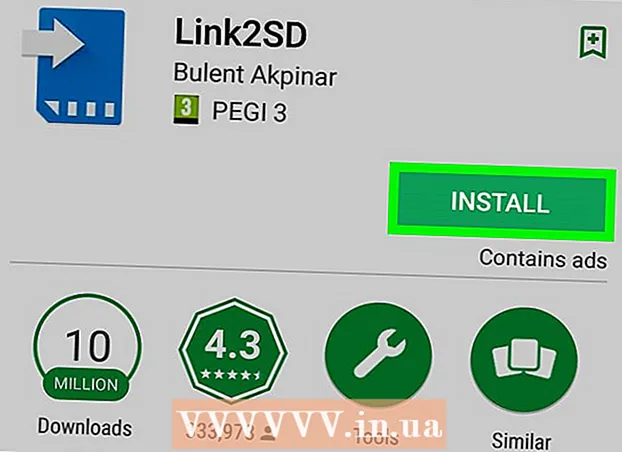Autor:
Helen Garcia
Loomise Kuupäev:
14 Aprill 2021
Värskenduse Kuupäev:
1 Juuli 2024
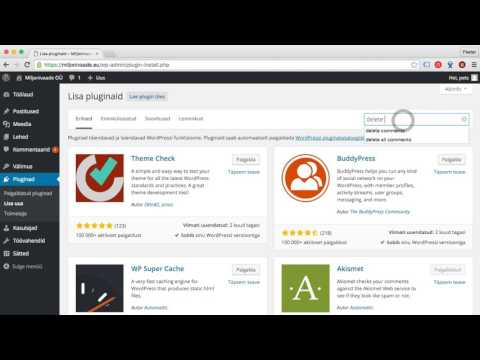
Sisu
- Sammud
- Meetod 1 /4: AVG keelamine (Windows)
- Meetod 2/4: AVG desinstallimine (Windows)
- Meetod 3/4: AVG keelamine (Mac)
- Meetod 4/4: AVG desinstallimine (Mac)
Kui teil on vaja mõne muu programmi käivitamiseks AVG keelata, saate seda teha AVG liidese kaudu. Samuti on võimalik AVG täielikult desinstallida, kui see viirusetõrje teeb rohkem kahju kui kasu. (Kui desinstallite AVG, installige kindlasti mõni muu viirusetõrje või lülitage Windows Defender sisse.)
Sammud
Meetod 1 /4: AVG keelamine (Windows)
 1 Topeltklõpsake tegumiribal AVG ikooni. See asub töölaua paremas alanurgas (kella kõrval). Laiendage tegumiriba, kui te ei näe AVG ikooni.
1 Topeltklõpsake tegumiribal AVG ikooni. See asub töölaua paremas alanurgas (kella kõrval). Laiendage tegumiriba, kui te ei näe AVG ikooni. - Kui te ei leia seda ikooni, avage menüü Start ja tippige selle programmi leidmiseks "avg".
 2 Klõpsake paremas ülanurgas nuppu "Valikud". Avaneb menüü.
2 Klõpsake paremas ülanurgas nuppu "Valikud". Avaneb menüü.  3 Klõpsake nuppu Täpsemad suvandid. Avaneb uus aken koos lisavalikutega.
3 Klõpsake nuppu Täpsemad suvandid. Avaneb uus aken koos lisavalikutega.  4 Klõpsake suvandil "Keela ajutiselt AVG -kaitse". Selle leiate akna Täpsemad suvandid vasakpoolsest menüüst.
4 Klõpsake suvandil "Keela ajutiselt AVG -kaitse". Selle leiate akna Täpsemad suvandid vasakpoolsest menüüst.  5 Klõpsake nuppu "Keela ajutiselt AVG -kaitse". Nüüd määrake, kui kaua soovite kaitse keelata.
5 Klõpsake nuppu "Keela ajutiselt AVG -kaitse". Nüüd määrake, kui kaua soovite kaitse keelata.  6 Valige aeg, mille jooksul kaitse keelatakse. Saate valida 5, 10 või 15 minutit või lülitada viirusetõrje välja enne arvuti taaskäivitamist.
6 Valige aeg, mille jooksul kaitse keelatakse. Saate valida 5, 10 või 15 minutit või lülitada viirusetõrje välja enne arvuti taaskäivitamist. - AVG jäädavalt keelamiseks jätkake järgmise jaotisega "AVG desinstallimine". AVG desinstallimisel lülitage sisse Windows Defender, mis on Windowsi sisse ehitatud ja enam -vähem tõhus.
 7 Kui soovite tulemüüri keelata, märkige ruut valiku „Keela tulemüür” kõrval. Tehke seda, kui kasutate programme, mis ühendavad Interneti spetsiaalsete portide kaudu (sellised programmid on näiteks failide jagamise programmid). Me ei soovita tulemüüri pikka aega välja lülitada.
7 Kui soovite tulemüüri keelata, märkige ruut valiku „Keela tulemüür” kõrval. Tehke seda, kui kasutate programme, mis ühendavad Interneti spetsiaalsete portide kaudu (sellised programmid on näiteks failide jagamise programmid). Me ei soovita tulemüüri pikka aega välja lülitada.  8 Muudatuste salvestamiseks klõpsake nuppu OK. AVG katkestatakse määratud ajaks. Olge Interneti kasutamisel ettevaatlik, kuna teie arvuti pole praegu viiruste ja pahavara eest kaitstud.
8 Muudatuste salvestamiseks klõpsake nuppu OK. AVG katkestatakse määratud ajaks. Olge Interneti kasutamisel ettevaatlik, kuna teie arvuti pole praegu viiruste ja pahavara eest kaitstud.
Meetod 2/4: AVG desinstallimine (Windows)
 1 Avage juhtpaneel. Kui AVG tarbib liiga palju ressursse või on vastuolus teiste programmidega, desinstallige see ja asendage see Windows Defenderi abil.
1 Avage juhtpaneel. Kui AVG tarbib liiga palju ressursse või on vastuolus teiste programmidega, desinstallige see ja asendage see Windows Defenderi abil. - Juhtpaneeli avamiseks klõpsake nuppu Start> Juhtpaneel või paremklõpsake menüüd Start ja valige Juhtpaneel (Windows 8/10).
 2 Valige Programmid ja funktsioonid. Kui juhtpaneeli üksused on korraldatud kategooriate kaupa, klõpsake nuppu Desinstalli programm. Avaneb installitud programmide loend.
2 Valige Programmid ja funktsioonid. Kui juhtpaneeli üksused on korraldatud kategooriate kaupa, klõpsake nuppu Desinstalli programm. Avaneb installitud programmide loend.  3 Klõpsake "AVG kaitse" (kui see on saadaval). Kõigepealt peate desinstallima AVG lisateenused.Kõige tavalisem teenus on "AVG kaitse".
3 Klõpsake "AVG kaitse" (kui see on saadaval). Kõigepealt peate desinstallima AVG lisateenused.Kõige tavalisem teenus on "AVG kaitse".  4 Klõpsake nuppu "Kustuta". See nupp kuvatakse programmi valimisel loendi ülaosas. Käivitub AVG desinstallimisviisard.
4 Klõpsake nuppu "Kustuta". See nupp kuvatakse programmi valimisel loendi ülaosas. Käivitub AVG desinstallimisviisard.  5 Programmi desinstallimiseks klõpsake AVG desinstallimisviisardi aknas nuppu „Desinstalli”. Teil palutakse arvuti taaskäivitada - te ei pea seda praegu tegema.
5 Programmi desinstallimiseks klõpsake AVG desinstallimisviisardi aknas nuppu „Desinstalli”. Teil palutakse arvuti taaskäivitada - te ei pea seda praegu tegema.  6 Desinstallige AVG, kui olete kõik seotud programmid eemaldanud. Kui olete kõik AVG -ga installitud programmid eemaldanud, desinstallige see viirusetõrje. Valige "AVG", klõpsake "Desinstalli" ja järgige ekraanil kuvatavaid juhiseid.
6 Desinstallige AVG, kui olete kõik seotud programmid eemaldanud. Kui olete kõik AVG -ga installitud programmid eemaldanud, desinstallige see viirusetõrje. Valige "AVG", klõpsake "Desinstalli" ja järgige ekraanil kuvatavaid juhiseid.  7 Pärast kõigi AVG -programmide desinstallimist taaskäivitage arvuti. See viib desinstallimisprotsessi lõpule.
7 Pärast kõigi AVG -programmide desinstallimist taaskäivitage arvuti. See viib desinstallimisprotsessi lõpule.  8 Kui AVG eemaldamine ebaõnnestub, käivitage AVG eemaldamise tööriist. Kui AVG desinstallimisel ilmneb tõrkeid või ei saa mingil põhjusel seda viirusetõrjet desinstallida, kasutage programmi täielikuks desinstallimiseks AVG arendajate utiliiti:
8 Kui AVG eemaldamine ebaõnnestub, käivitage AVG eemaldamise tööriist. Kui AVG desinstallimisel ilmneb tõrkeid või ei saa mingil põhjusel seda viirusetõrjet desinstallida, kasutage programmi täielikuks desinstallimiseks AVG arendajate utiliiti: - mine lehele avg.com/utility brauseris;
- laadige alla programm "AVG Remover" (laadige alla EXE -fail);
- käivitage allalaaditud EXE -fail ja klõpsake AVG desinstallimiseks nuppu "Jätka".
 9 Aktiveerige Windows Defender AVG desinstallimisel. Me ei soovita kasutada Internetti ilma viirusetõrjeteta. Windows Defender kaitseb enamiku rünnakute eest, mille eest AVG kaitseb.
9 Aktiveerige Windows Defender AVG desinstallimisel. Me ei soovita kasutada Internetti ilma viirusetõrjeteta. Windows Defender kaitseb enamiku rünnakute eest, mille eest AVG kaitseb. - avage menüü "Start" ja tippige "Windows Defender";
- Windows Defenderi lubamiseks klõpsake lingil (kui seda küsitakse);
- Saadaolevate Windows Defenderi värskenduste allalaadimiseks klõpsake nuppu Otsi värskendusi.
Meetod 3/4: AVG keelamine (Mac)
 1 Avage AVG. Saate AVG Macis ajutiselt keelata, kasutades AVG liidest.
1 Avage AVG. Saate AVG Macis ajutiselt keelata, kasutades AVG liidest. - AVG avamiseks klõpsake menüüribal AVG ikooni ja valige "Ava". Kaustas Applications on ka AVG ikoon.
 2 Klõpsake reaalajakaitse kõrval olevat lülitit Luba, et viia see asendisse Väljas. See lülitab AVG ajutiselt välja.
2 Klõpsake reaalajakaitse kõrval olevat lülitit Luba, et viia see asendisse Väljas. See lülitab AVG ajutiselt välja.  3 Aktiveerige AVG. Klõpsake reaalajakaitse kõrval olevat lülitit Keela, et viia see asendisse Luba.
3 Aktiveerige AVG. Klõpsake reaalajakaitse kõrval olevat lülitit Keela, et viia see asendisse Luba. - Kui soovite AVG desinstallida, minge järgmisse jaotisse.
Meetod 4/4: AVG desinstallimine (Mac)
 1 Avage AVG. Klõpsake menüüribal või kaustas Rakendused AVG ikooni.
1 Avage AVG. Klõpsake menüüribal või kaustas Rakendused AVG ikooni. - AVG -d ei saa desinstallida, kui lohistate ikooni prügikasti (nagu enamik programme). Seda tuleb teha AVG liidese kaudu.
 2 Keela reaalajas kaitse. Nii väldite viirusetõrje desinstallimisel tekkida võivaid probleeme. Klõpsake reaalajakaitse kõrval olevat lülitit Luba, et viia see asendisse Väljas.
2 Keela reaalajas kaitse. Nii väldite viirusetõrje desinstallimisel tekkida võivaid probleeme. Klõpsake reaalajakaitse kõrval olevat lülitit Luba, et viia see asendisse Väljas.  3 Klõpsake "AVG AntiVirus" ja valige "Desinstalli". Viirusetõrje eemaldamise viisard käivitub.
3 Klõpsake "AVG AntiVirus" ja valige "Desinstalli". Viirusetõrje eemaldamise viisard käivitub.  4 Klõpsake "Jätka" ja sisestage administraatori parool. AVG eemaldatakse.
4 Klõpsake "Jätka" ja sisestage administraatori parool. AVG eemaldatakse.  5 Desinstalli lõpuleviimiseks taaskäivitage arvuti. AVG ikooni ei kuvata enam menüüribal ega kaustas Rakendused.
5 Desinstalli lõpuleviimiseks taaskäivitage arvuti. AVG ikooni ei kuvata enam menüüribal ega kaustas Rakendused.